怎么开启Win10电脑的飞行模式
我们一般会在飞机上使用电脑的时候,需要将飞行模式开启,今天就跟大家介绍一下怎么开启Win10电脑的飞行模式的具体操作步骤。
1. 首先打开电脑,进入桌面,点击左下角的开始图标。

2. 在打开的菜单中,选择左下方的齿轮图标,进入设置。
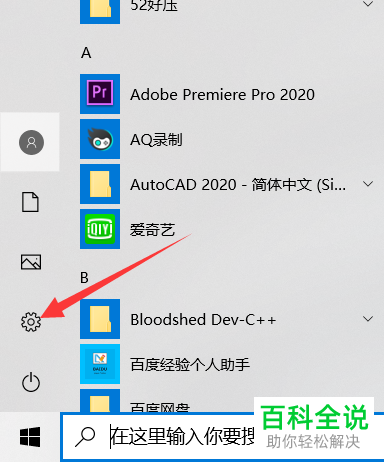
3. 在打开的设置页面,找到网络和Internet选项,点击。
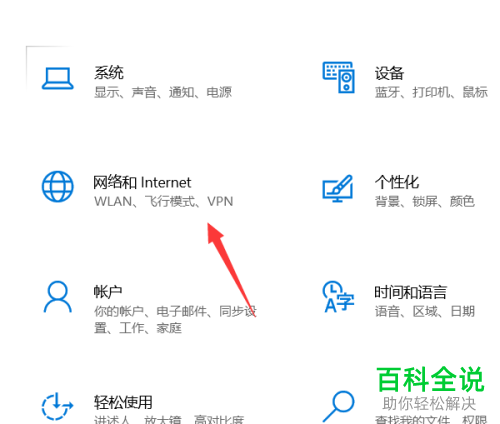
4. 在打开的网络和Internet设置页面,点击左侧的飞行模式选项。
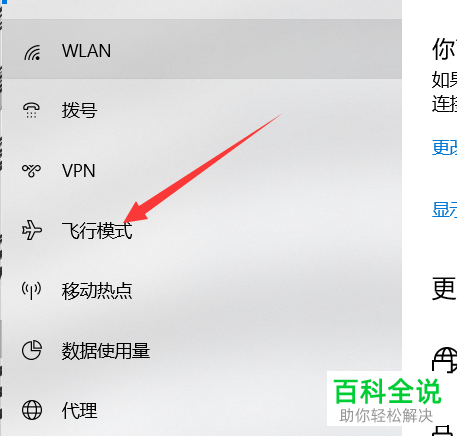
5.如图,在右侧打开的页面,将飞行模式下方的开关打开即可。
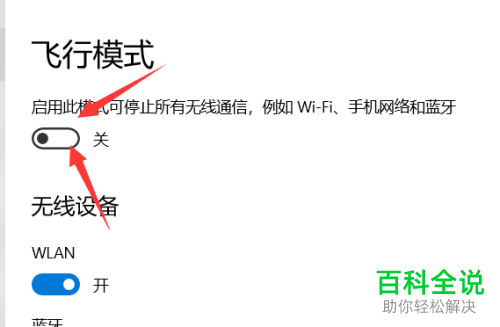
以上就是怎么开启Win10电脑的飞行模式的具体操作步骤。
赞 (0)

